Come tagliare un video senza scaricare programmi
Hai recentemente trascorso un weekend fuori porta e ora sei in procinto di mostrare i video girati in tale occasione ad amici e parenti che, ahimè, non hanno avuto modo di parteciparvi. Rivedendo i filmati registrati, però, ti sei reso conto che alcune scene non sono proprio adatte al pubblico a cui intendi proporle, pertanto sei alla ricerca di una soluzione che ti permetta di tagliarle, così da conservare gelosamente il video originale e crearne una copia pulita da far vedere in giro. L’unico problema è che, non avendo a disposizione molto spazio sul dispositivo da cui desideri operare, vorresti evitare di scaricare software aggiuntivi per compiere quest’operazione, avvalendoti invece di strumenti che già possiedi o che, in alternativa, possano essere reperiti online.
Come dici? Ho proprio centrato il punto? Allora sono felice di dirti che questa è la guida che stavi cercando: di seguito, infatti, trovi tutte le istruzioni su come tagliare un video senza scaricare programmi avvalendoti di soluzioni di semplice utilizzo. Nel corso del tutorial, trovi spiegato come utilizzare gli strumenti già a bordo di sistemi operativi come Windows e macOS in ambito desktop e Android e iOS/iPadOS in ambito mobile. Inoltre, sarà mia cura mostrarti alcuni servizi Web adatti allo scopo, accessibili semplicemente tramite il browser.
Dunque, cos’altro aspetti a iniziare? Ritaglia qualche minuto del tuo tempo libero, mettiti bello comodo e leggi con attenzione quanto ho da spiegarti su questo interessante tema. Sono sicuro che, dopo aver letto la mia guida, sarai perfettamente in grado di trovare la soluzione più adatta al tuo caso, di tagliare il video (o i video) di tuo interesse e di mostrarli senza paura, ma soprattutto senza vergogna, a coloro con cui vorrai condividere i tuoi trascorsi momenti di relax. A questo punto, non mi resta altro che augurarti buona lettura e, perché no, buon divertimento!
Indice
- Come tagliare un video senza scaricare programmi su PC
- Come tagliare un video senza scaricare programmi su Mac
- Come tagliare un video senza scaricare programmi online
- Come tagliare un video senza scaricare programmi su Android
- Come tagliare un video senza scaricare programmi su iPhone e iPad
Come tagliare un video senza scaricare programmi su PC
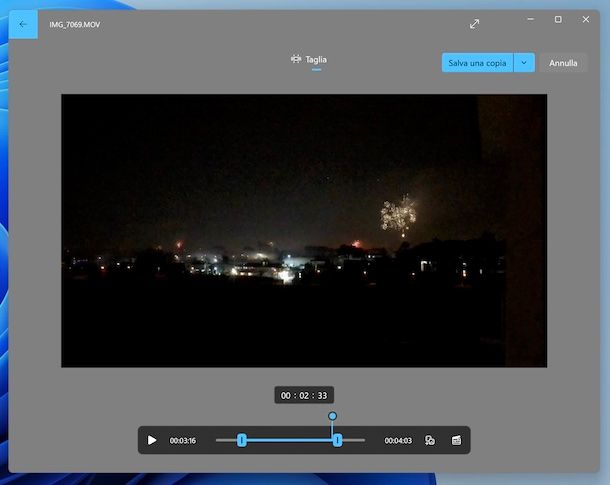
Se stai adoperando un computer basato su Windows e desideri scoprire come tagliare un video scaricare programmi su PC, il miglior suggerimento che posso offrirti, nel caso specifico di Windows 10 e Windows 11, è quello di adoperare l’applicazione Foto. Nel caso in cui non lo sapessi, si tratta dell’applicazione predefinita dei più recenti OS di casa Microsoft che consente di archiviare, visualizzare ed editare foto e video sul computer. È preinstallata, altrimenti non starei neppure qui a suggerirtela (ma qualora eventualmente rimossa può essere prelevata nuovamente dalla relativa sezione del Microsoft Store).
Per poterti avvalere di Foto, dunque, avvia l’app, facendo clic sul pulsante Start (quello con la bandierina di Windows) che trovi sulla barra delle applicazioni e selezionando il collegamento apposito sito nel menu Start.
Nella finestra di Foto che adesso visualizzi sul desktop, indica la posizione in cui si trova il video mediante la barra laterale di sinistra e fai doppio clic sull’anteprima del file.
Nella finestra con il player video ora proposta, fai clic sul pulsante Taglia video (quello con il paesaggio e la matita) situato in alto a sinistra. A questo punto, trascina i due cursori posti sulla barra temporale in basso per definire la parte iniziale e quella finale dello spezzone del video che vuoi tagliare.
Successivamente, per riprodurre la porzione di video tagliata premi sul pulsante ▶ in basso a sinistra, in modo da assicurarti di aver agito correttamente e in caso contrario apporta le dovute correzioni ripetendo i passaggi di cui sopra.
Per salvare il risultato ultimo, clicca sul pulsante Salva una copia posto in alto a destra, specifica la posizione sul tuo computer in cui archiviare il file di output, il formato e clicca sul pulsante Salva. Se preferisci editare direttamente il file d’origine, invece, clicca sulla freccia verso il basso adiacente e scegli l’opzione Salva dal menu.
Come tagliare un video senza scaricare programmi su Mac
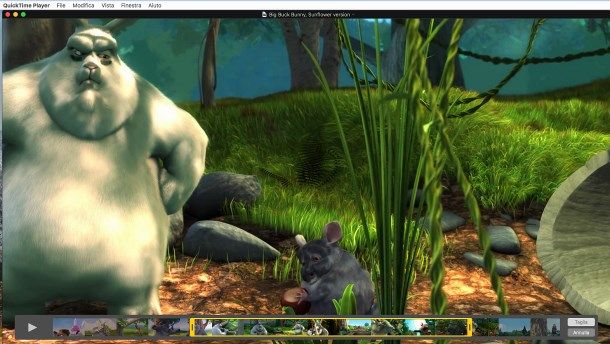
Possiedi un computer a marchio Apple e ti stai chiedendo come tagliare un video senza scaricare programmi su Mac? In tal caso, puoi usare QuickTime Player, il player video predefinito di macOS che, forse non tutti lo sanno, permette anche di effettuare operazioni di video editing basilari.
Per usare QuickTime Player, fai clic sull’icona del Launchpad (quella con i quadrati colorati) che trovi sulla barra Dock, apri la cartella Altro nella schermata successiva e seleziona il collegamento apposito.
Nella finestra ora visibile sulla scrivania, seleziona la posizione in cui si trova il video da tagliare, dunque il file di riferimento e premi sul tasto Apri.
Ora che è visibile il player di QuickTime Player con il video sullo schermo, clicca sul menu Modifica posto in alto a sinistra e seleziona la voce Ritaglia in esso presente. In alternativa, puoi richiamare la funzione di ritaglio usando la scorciatoia da tastiera cmd+t.
Adesso, per impostare il nuovo punto di inizio e fine del video, trascina verso destra o sinistra i bordi del rettangolo visualizzato nella parte inferiore della schermata di QuickTime Player, controllando, se lo desideri, il risultato provvisorio avvalendoti del pulsante ▶ collocato alla sua sinistra. A modifiche concluse, premi sul pulsante Taglia per confermare la volontà di procedere.
Per salvare il risultato finale, fai clic sul menu File in alto a sinistra, scegli la voce Salva in esso presente, digita il nome del nuovo video e scegli la posizione in cui salvarlo avvalendoti del pannello mostrato sullo schermo. Il video verrà salvato nello stesso formato di quello d’origine. Se lo desideri, scegliendo l’opzione Esporta come annessa al menu File puoi modificare la qualità del video ritagliato: scegli la risoluzione desiderata tra quelle proposte e prosegui con il salvataggio come mostrato in precedenza.
Come tagliare un video senza scaricare programmi online
Puoi anche valutare di tagliare un video senza scaricare programmi online, rivolgendoti ad appositi servizi Web, funzionanti direttamente dalla finestra del browser. Se la cosa ti interessa, qui di seguito trovi segnalati i migliori servizi di questo tipo.
Taglia video di 123apps
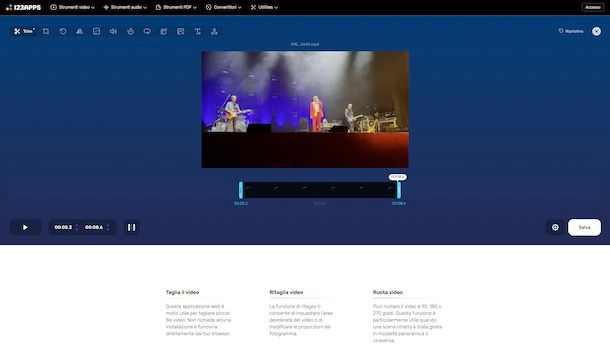
Un ottimo strumento funzionante via Web che permette di tagliare un video senza scaricare programmi è senza dubbio alcuno Taglia video di 123apps. Si tratta di una soluzione gratuita, fruibile da qualsiasi browser e sistema operativo, molto semplice da adoperare e che, come facilmente intuibile dal nome stesso, fa una sola cosa, ma la fa alla grande: tagliare i video, appunto. Supporta tutti i più diffusi formati, non necessita della creazione di un account e consente di caricare file con un peso massimo di 500 MB.
Per avvalerti di Taglia Video Online di 123apps, visita la relativa home page e trascinaci sopra il video su cui vuoi andare ad agire. In alternativa, fai clic sul tasto Apri file e seleziona manualmente il filmato, oppure caricalo da Dropbox, da Google Drive o tramite URL, cliccando sul pulsante con la freccia e scegliendo l’opzione che preferisci dal menu che si apre.
Ad upload avvenuto, sposta i cursori sulla timeline a fondo schermata per definire la parte iniziale e quella finale del filmato. Oltre che come ti ho già indicato, puoi stabilire punti iniziali e finali del video con i tempi esatti mediante i campi appositi collocati in basso. Ripeti questi passaggi per ogni eventuale porzione del video da tagliare. Per riprodurre il video tagliato, fai clic sul tasto ▶ in basso a sinistra.
A modifiche concluse, fai clic sul tasto con la ruota d’ingranaggio in basso a destra e seleziona il formato del file di output, oppure imposta l’opzione per non effettuare una nuova codifica, dunque salva il video editato cliccando sui tasti Salva e su Download. Puoi archiviare il filmato tagliato anche su Dropbox o Google Drive, premendo sul tasto con la freccia e scegliendo il servizio di riferimento dal menu proposto.
Altre soluzioni per tagliare un video senza scaricare programmi online

Nel caso in cui quanto ti ho già proposto non fosse stato di tuo gradimento, puoi valutare di rivolgerti alle soluzioni alternative elencate di seguito per tagliare un video senza scaricare programmi agendo via Web. Mi auguro vivamente siano in grado di soddisfarti.
- Video ToolBox — si tratta di una piattaforma Web che permette di effettuare una gran quantità di modifiche video, incluso ovviamente il taglio. Consente di operare su diversi formati di file, tra cui 3GP, AMV, MP4, MOV, MKV e MPEG, giusto per citare i più comuni. È totalmente gratis, ma prevede un limite di upload di 600 MB e necessita di registrazione.
- Kapwing — ottimo servizio gratuito che permette di modificare i video che gli vengono dati “in pasto” direttamente dalla finestra del navigatore. Non è necessario creare un account e ha una gradevole interfaccia. Da notare, però, che per avere accesso a tutte le funzioni bisogna passare alla versione a pagamento (con costi a partire da 16 dollari/mese). Registrandosi gratuitamente, invece, è possibile rimuovere il watermark applicato ai video esportati.
- Clideo — è un ulteriore servizio online che proporne svariati strumenti per editare filmati in vari modi, tagliandoli, aggiungendo sottotitoli, effettuando operazioni di compressione ecc. Supporta tutti i più diffusi formati e non è indispensabile creare un account. Di base è gratis, ma attivando l’abbonamento a pagamento (al costo base di 9 dollari/mese) si possono sbloccare funzioni aggiuntive.
Come tagliare un video senza scaricare programmi su Android
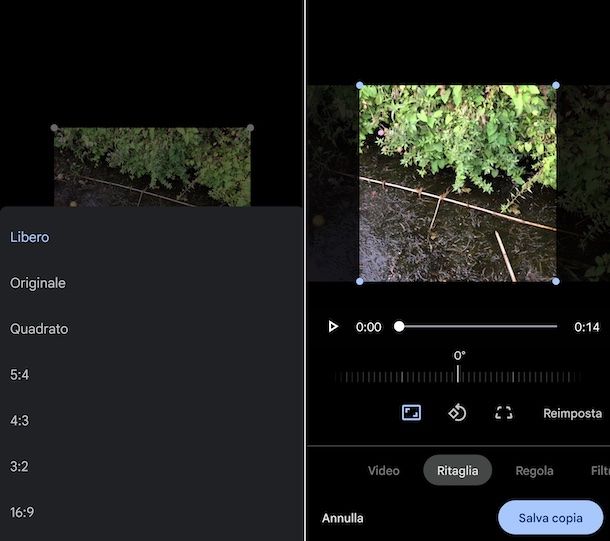
Per tagliare un video senza scaricare programmi su Android, puoi rivolgerti all’app Google Foto. Funge da galleria predefinita per le foto e i video su molti dispositivi basati sulla piattaforma mobile di casa Google (altrimenti si può installare dalla relativa sezione del Play Store), comprende numerosi strumenti di editing e grazie alla sua funzionalità di backup gratuito e automatico, può conservare copia dei file multimediali su Google Drive.
Per avvalerti di Google Foto, seleziona l’icona dell’app che trovi nella home screen e/o nel drawer di Android e una volta visibile la sua schermata principale seleziona il filmato da tagliare dalla sezione Foto. In alternativa, puoi effettuare una ricerca diretta, accedendo alla sezione Ricerca dal menu a fondo schermo.
Quando viene avviata la riproduzione del video, fai tap sul player, per mettere pausa e far comparire i pulsanti e le barre degli strumenti, dunque sfiora il tasto Modifica collocato in basso e se vuoi tagliare delle scene, seleziona il menu Video dalla parte in basso dello schermo e sposta i cursori a destra e a sinistra sulla timeline per determinare la porzione di video da mantenere.
Se, invece, vuoi regolare l’inquadratura del filmato, seleziona il menu Ritaglia, fai tap sull’icona con il rettangolo con gli angoli evidenziati e imposta una delle opzioni annesse al menu.
In tutti i casi, a modifiche concluse, premi sul tasto ▶ sotto il player per riprodurre il video e se ti reputi soddisfatto fai tap sul tasto Salva copia in basso a destra, in modo da salvare una copia modificata del filmato d’origine nella galleria del dispositivo.
Se sul tuo dispositivo Android non è presente l’app di Google Foto, puoi tagliare i video usando l’app Galleria del tuo smartphone, avviando quest’ultima, scegliendo il filmato su cui hai intenzione di operare, premendo sul pulsante (⋮) collocato in alto a destra (su alcune versioni di Android, il medesimo pulsante potrebbe essere rappresentato con (☰) oppure con due quadrati sovrapposti) e selezionando la voce Ritaglia dal menu proposto.
A questo punto, il gioco è fatto: sposta verso destra o sinistra i cursori di inizio e fine video per impostare la durata del filmato risultante. Puoi controllare il risultato provvisorio premendo sul pulsante ▶ o la freccia circolare collocata nel bel mezzo dell’anteprima del filmato. Una volta ottenuto il risultato desiderato, fai tap sulla voce Salva collocata in alto a destra per finalizzare la procedura e salvare il ritaglio nella Galleria.
Come tagliare un video senza scaricare programmi su iPhone e iPad
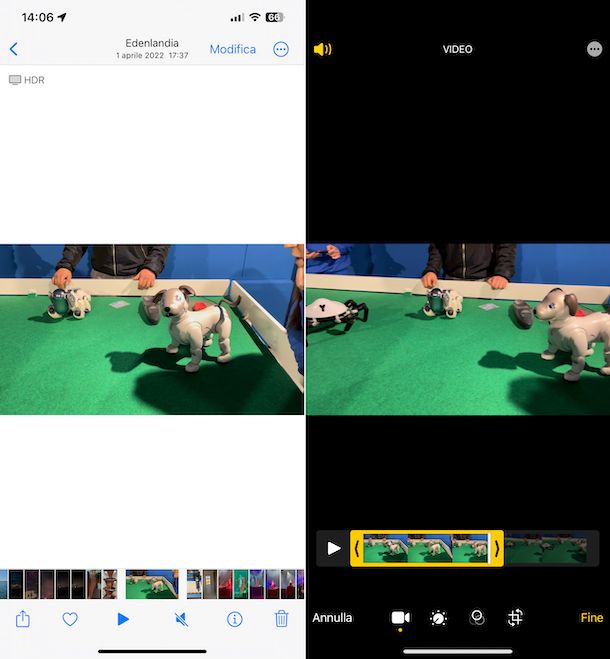
Hai bisogno di tagliare un video senza scaricare programmi su iPhone e iPad? In tal caso, puoi usare l’app Foto, quella predefinita di iOS/iPadOS per archiviare, visualizzare e modificare immagini e filmati.
Per usare Foto per il tuo scopo, seleziona l’icona dell’app che trovi nella home screen e/o nella Libreria foto di iOS/iPadOS e quando visualizzi la schermata dell’app seleziona la sezione Libreria collocata nel menu in basso e fai tap sul filmato di riferimento. Per velocizzare la ricerca, puoi accedere alla sezione Album sempre dal menu in basso, individuare la sezione Tipi di file multimediali e fare tap sulla voce Video, per visualizzare esclusivamente i video disponibili sul tuo iPhone o iPad. In alternativa, puoi effettuare una ricerca per parola chiave, selezionando la sezione Cerca sempre dal menu in basso e digitando le keyword di riferimento nella barra di ricerca apposita.
Una volta aperto il video da editare, fai tap sulla voce Modifica in alto a destra e fai scorrere verso destra o verso sinistra i bordi del rettangolo collocato nella parte inferiore della schermata. A modifiche concluse, per controllare il risultato del ritaglio, premi sul pulsante ▶ collocato a sinistra
Se, invece, quello che vuoi fare è ritagliare l’inquadratura del video, premi sul tasto con la taglierina che trovi sempre a fondo schermata, sposta il rettangolo di selezione sul filmato secondo esigenza oppure usa i comandi in basso e in alto e premi sulla voce Fine in fondo a destra.
A modifiche concluse, in entrambi i casi, fai tap sulla voce Fine collocata in basso a destra e termina la procedura toccando il pulsante Salva come nuovo clip per creare un nuovo file del video tagliato, oppure quella Salva video per sovrascrivere il video esistente. In entrambi i casi, il video tagliato avrà lo stesso formato del file d’origine.

Autore
Salvatore Aranzulla
Salvatore Aranzulla è il blogger e divulgatore informatico più letto in Italia. Noto per aver scoperto delle vulnerabilità nei siti di Google e Microsoft. Collabora con riviste di informatica e ha curato la rubrica tecnologica del quotidiano Il Messaggero. È il fondatore di Aranzulla.it, uno dei trenta siti più visitati d'Italia, nel quale risponde con semplicità a migliaia di dubbi di tipo informatico. Ha pubblicato per Mondadori e Mondadori Informatica.






